Otázka
Problém: Ako odinštalovať GridinSoft Anti-Malware?
Tento softvér som si stiahol pred rokom a teraz ho chcem nahradiť inou podobnou aplikáciou. Zdá sa však, že nie je možné ho odstrániť. Ako môžem odinštalovať GridinSoft Anti-Malware z môjho PC?
Vyriešená odpoveď
GridinSoft Anti-Malware je softvér vyvinutý na detekciu a elimináciu rôznych vysoko rizikových počítačových infekcií
[1]. Spoločnosť GridinSoft má viac ako 12 rokov úspešných skúseností s výrobou bezpečnostných produktov[2].Jeden z ich najznámejších produktov, GridinSoft Anti-Malware, umožňuje používateľom počítačov ukončiť nechcené a škodlivé programy zo svojich systémov. Okrem toho sa ľahko používa, pretože vzhľad aplikácie je elegantný a nevyžaduje žiadne zložité operácie, aby ste sa zbavili infekcie počítača[3].
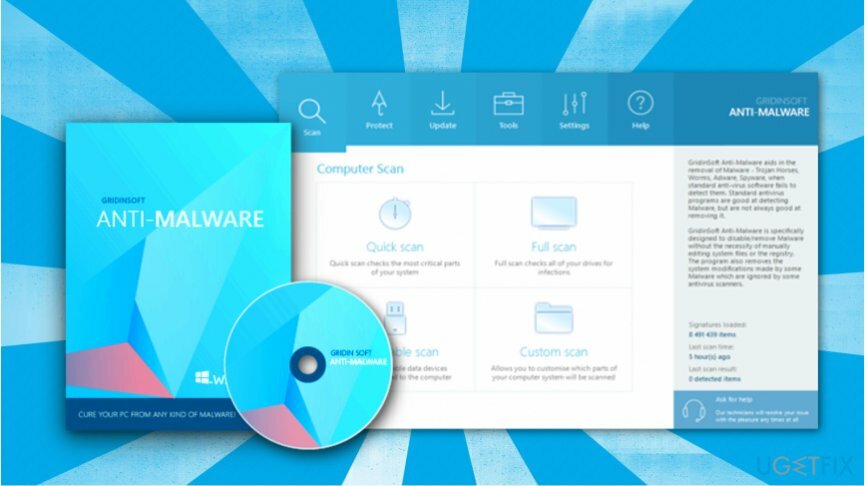
Mnohí používatelia počítačov sú preto s GridinSoft Anti-Malware mimoriadne spokojní. Tí, ktorí sa rozhodnú pre nejaké zmeny, sú však nútení čeliť problémom s postupom odstraňovania. Vývojári navrhli antivírusový program tak, aby bol chránený pred škodlivými programami, ktoré sa snažia blokovať jeho činnosť.
Podobne nielen vírusy nedokážu ukončiť výkonný bezpečnostný softvér, ale ani mnohí ľudia, ktorí ho chcú zo svojich počítačov odstrániť. Aby sme vám pomohli odinštalovať GridinSoft Anti-Malware, pripravili sme podrobné pokyny.
Manuálny sprievodca odstránením softvéru GridinSoft Anti-Malware
Ak chcete tieto súbory odinštalovať, musíte si zakúpiť licencovanú verziu Reimage Reimage odinštalovať softvér.
Krok 1. Zatvorte okno bezpečnostného softvéru
Ak chcete tieto súbory odinštalovať, musíte si zakúpiť licencovanú verziu Reimage Reimage odinštalovať softvér.
Keďže antimalvérový program dokáže pridať položku databázy Registry systému Windows na automatické spustenie programu po reštarte, mali by ste sa uistiť, že ste ho zatvorili:
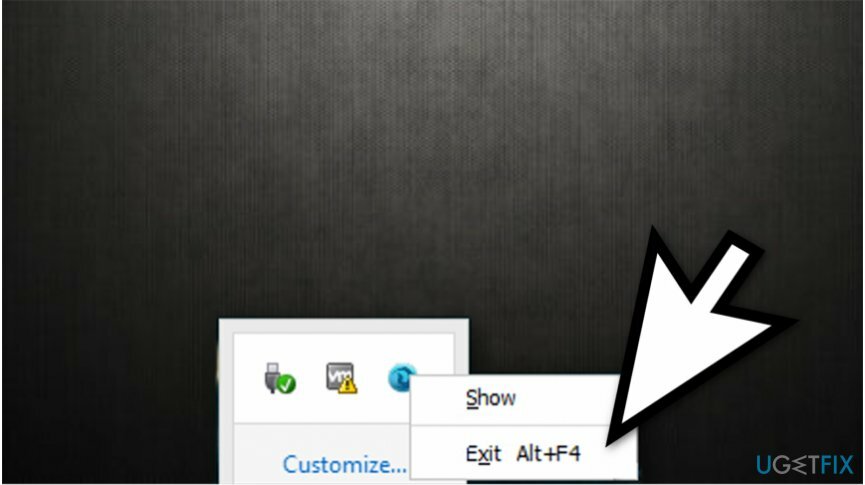
Kliknite pravým tlačidlom myši na ikonu softvéru v System tray a kliknite východ.
Krok 2. Odinštalujte GridinSoft Anti-Malware pomocou zoznamu Programy a funkcie
Ak chcete tieto súbory odinštalovať, musíte si zakúpiť licencovanú verziu Reimage Reimage odinštalovať softvér.
The Úvodná ponuka metóda:
- V ľavom rohu v dolnej časti obrazovky stlačte Štart a vyberte nastavenie možnosť;
- Prejdite zo systému do Aplikácie a funkcie funkcia;
- Vyhľadajte GridinSoft Anti-Malware a kliknite Odinštalovať.
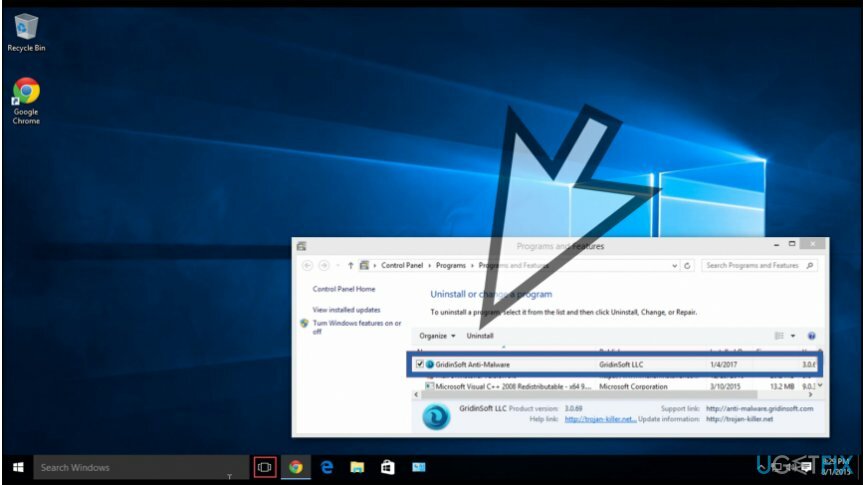
The Úvodná obrazovka metóda:
- Kliknite pravým tlačidlom myši na Štart tlačidlo, ktoré je v ľavom rohu v spodnej časti obrazovky počítača;
- Vyberte Programy a príslušenstvo a kliknutím na GridinSoft Anti-Malware spustíte integrovaný odinštalačný program.
Krok 3 Posledné úpravy procesu odstraňovania
Ak chcete tieto súbory odinštalovať, musíte si zakúpiť licencovanú verziu Reimage Reimage odinštalovať softvér.
Po aktivácii odinštalačného programu kliknite na Pokračovať v odinštalovaní tlačidlo v ľavom rohu okna. Potom odinštalačný program odstráni GridinSoft Anti-Malware z vášho systému.

Bonus: Použite Editor databázy Registry systému Windows na odinštalovanie GridinSoft Anti-Malware

Ak chcete tieto súbory odinštalovať, musíte si zakúpiť licencovanú verziu Reimage Reimage odinštalovať softvér.
The Úvodná ponuka metóda:
- Kliknite na Štart tlačidlo a zadajte redit;
- Raz Editor databázy Registry sa otvorí, vyhľadajte GridinSoft Anti-Malware a kliknite Odstrániť.
The Charm bar metóda:
- Prejdite myšou do ľavého rohu v dolnej časti obrazovky a vyberte si Vyhľadávanie na paneli kúziel;
- Zadajte redit do vyhľadávacieho poľa na spustenie Editor databázy Registry;
- Nájdite GridinSoft Anti-Malware a vymazať Program.
Upozorňujeme, že po odinštalovaní musíte reštartovať počítač, aby ste zistili, že bezpečnostný softvér je odstránený. Stačí kliknúť Štart a rozhodnúť sa pre Reštart funkciu.
Zbavte sa programov jediným kliknutím
Tento program môžete odinštalovať pomocou podrobného sprievodcu, ktorý vám predložili odborníci na ugetfix.com. Aby sme vám ušetrili čas, vybrali sme aj nástroje, ktoré vám pomôžu túto úlohu vykonať automaticky. Ak sa ponáhľate alebo ak máte pocit, že nemáte dostatok skúseností na to, aby ste program odinštalovali sami, pokojne použite tieto riešenia:
Ponuka
sprav to hneď!
Stiahnuť ▼softvér na odstráneniešťastie
Záruka
sprav to hneď!
Stiahnuť ▼softvér na odstráneniešťastie
Záruka
Ak sa vám nepodarilo odinštalovať program pomocou Reimage, informujte o svojich problémoch náš tím podpory. Uistite sa, že ste poskytli čo najviac podrobností. Prosím, dajte nám vedieť všetky podrobnosti, o ktorých si myslíte, že by sme mali vedieť o vašom probléme.
Tento patentovaný proces opravy využíva databázu 25 miliónov komponentov, ktoré dokážu nahradiť akýkoľvek poškodený alebo chýbajúci súbor v počítači používateľa.
Ak chcete opraviť poškodený systém, musíte si zakúpiť licencovanú verziu Reimage nástroj na odstránenie škodlivého softvéru.

Zabráňte webovým stránkam, poskytovateľom internetových služieb a iným stranám, aby vás sledovali
Aby ste zostali v úplnej anonymite a zabránili ISP a vládu pred špionážou na vás, mali by ste zamestnať Súkromný prístup na internet VPN. Umožní vám pripojiť sa na internet, pričom budete úplne anonymní šifrovaním všetkých informácií, zamedzením sledovačov, reklám, ako aj škodlivého obsahu. Najdôležitejšie je, že zastavíte nelegálne sledovacie aktivity, ktoré NSA a iné vládne inštitúcie vykonávajú za vašim chrbtom.
Obnovte svoje stratené súbory rýchlo
Počas používania počítača sa môžu kedykoľvek vyskytnúť nepredvídané okolnosti: počítač sa môže vypnúť v dôsledku výpadku prúdu, a Môže sa vyskytnúť modrá obrazovka smrti (BSoD) alebo náhodné aktualizácie systému Windows môžu počítač, keď ste na pár dní odišli minút. V dôsledku toho môže dôjsť k strate vašich školských úloh, dôležitých dokumentov a iných údajov. Komu zotaviť sa stratené súbory, môžete použiť Data Recovery Pro – prehľadáva kópie súborov, ktoré sú stále dostupné na vašom pevnom disku, a rýchlo ich získava.